发布时间:2023-10-13 14:10:07来源:JQDEMO.COM
很多新手小伙伴还不了解excel规划求解怎么用,所以下面小编就带来了excel规划求解的使用方法,有需要的小伙伴赶紧来看一下吧。
excel规划求解怎么用?excel规划求解的使用方法
1.首先打开表格,这里以“鸡兔同笼”为例,点击选项(如图所示)。

2.然后打开“加载项”(如图所示)。

3.在右侧下方,选择“excel加载项”后点击“转到”按钮(如图所示)。

4.勾选“规划求解加载项”点击确定,这样就启用了该功能(如图所示)。

5.这时就可以开始解题,首先看题,鸡兔同笼,共35头、94足,问鸡兔各有多少。首先我们知道,足的数量=鸡的数量×2+兔的数量×4,头的数量=鸡的数量+兔的数量,我们把这两个已知条件写到表格中(如图所示)。

6.之后点击“数据”选项卡中的“规划求解”(如图所示)。

7.首先我们来看上半部分,意思为我们根据题目想要通过改变B2(鸡的数量)B3(兔的数量)得到一个B4(足的数量)为94的结果(如图所示)。

8.再来点击右侧添加按钮,来加入更多约束条件,鸡兔数量为“int(整数)”,头的数量=35“鸡兔同笼”(如图所示)。

9.这样就添加好了所有条件,点击最后的“求解”(如图所示)。

10.数据量并不大,马上就可以得出结果,可以直接点击确定保存(如图所示)。

11.最后我们可以看到结果,鸡23只,兔12只,符合题目要求,完成了求解。
上面就是小编为大家带来的excel规划求解怎么用的全部内容,更多精彩教程尽在JQ下载站。

excel条件求和函数怎么用 excel条件求和函数的使用方法

怎么用excel做折线图 用excel做折线图的方法

excel中irr函数怎么用 excel中irr函数的使用方法

excel公式怎么用 excel公式的使用教程
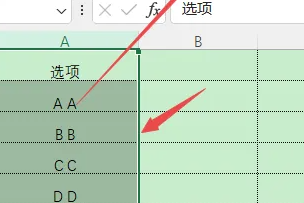
excel表格分列怎么用 excel表格分列的使用教程

怎样把excel表格转换成图片格式 excel表格转图片教程分享
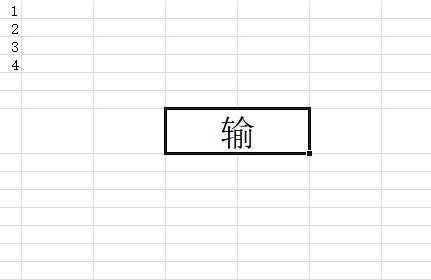
excel表格如何将字体倒转 excel表格文字方向设置教程一览

Excel表格如何在单元格斜线两边输入不同内容 Excel表格斜线隔开文字步骤介绍
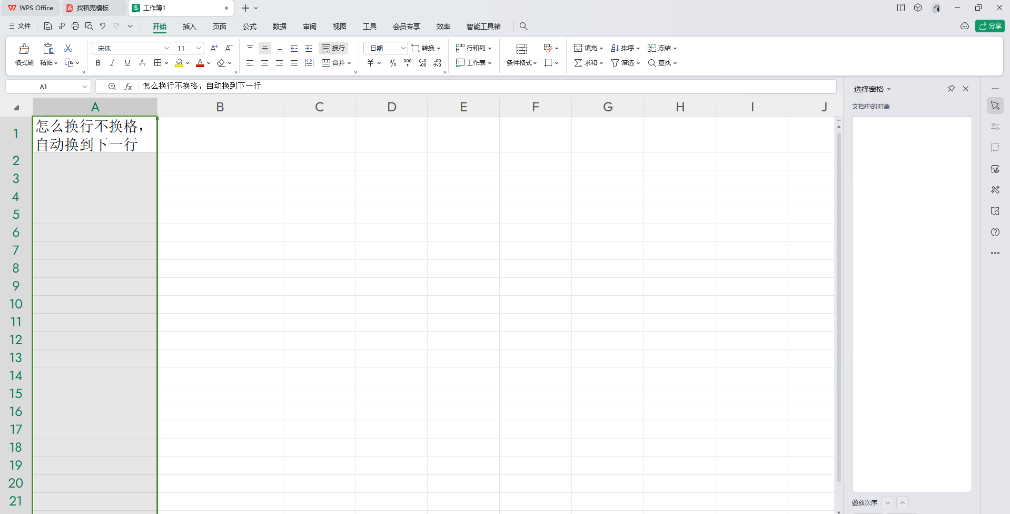
excel表格如何才能换行不换格 excel表格换行不换格方法一览

excel如何计算所占百分比 计算所占百分比方法介绍

Excel超出文字部分如何自动隐藏 超出文字部分自动隐藏方法介绍

Excel如何改变图表样式 改变图表样式方法介绍

excel如何快速对齐图片 快速对齐图片方法介绍

excel表格如何汇总行数据 汇总行数据方法介绍

微信表格图片转excel怎么转 表格图片转excel方法介绍

Excel表格如何将数字转换为日期 将数字转换为日期教程一览

Excel表格简体转繁体怎么转 表格简体转繁体方法介绍

excel表格如何调整页边距 调整页边距方法介绍

excel表格中多余的空白行怎么删除 表格中多余的空白行删除方法

excel怎么把相同的内容放在一起 把相同的内容放在一起方法介绍

块状射击
未知 | 体育竞技

奥特曼激战怪兽
未知 | 动作格斗

隐秘的世界内购汉化版
未知 | 休闲益智

怪物X联盟2
283.4M | 角色扮演

宫廷计手游
1.98G | 体育竞技

火柴人模拟沙盒中文版
未知 | 模拟塔防

塔防保卫模拟赛
未知 | 模拟塔防

暴走过山车
未知 | 休闲益智

飞行模拟787
未知 | 枪战射击

夏洛特的餐桌
22.85MB | 休闲益智

陈星汉云
2.15 MB | 休闲益智

精神病院2
260.00 MB | 角色扮演

战神烈焰之猛将争霸
未知 | 挂机养成

云朵国度内测
449.32MB | 模拟塔防

欠债要靠赌博来还
26.67MB | 休闲益智

征战纪元手游
881.48MB | 模拟塔防

2023-04-16
韩剧tv背景图在哪换 背景图更换方法分享
华为mate50怎么设置应用图标自动对齐 设置应用图标自动对齐步骤
微信从哪里进入T3打车 进入T3打车教程一览
QQ音乐怎么换播放器皮肤 换播放器皮肤教程介绍
拼多多商家版运费模板如何编辑 运费模板编辑方法介绍
ios16怎么进行画中画 进行画中画方法介绍
iqoo10pro显示网速如何设置 显示网速设置方法介绍
青桃APP怎么删除观看历史 删除观看历史方法分享
华为mate50怎么设置锁屏不显示步数 设置锁屏不显示步数方法